

Escrito por Nathan E. Malpass, Última actualización: 21 de diciembre de 2019
Cómo corregir el código de error de Google Play 491?
Entonces, compré este hermoso teléfono Samsung Galaxy con Android la otra semana y ¡me encanta! Me encanta la cámara, me encantan las aplicaciones de Google que están precargadas en mi teléfono, me encanta el sistema operativo y la experiencia de tener una función de pantalla dual, y me encantan las aplicaciones que he podido descargar.
Pero por alguna razón, no puedo descargar más aplicaciones, lo cual es un fastidio considerando que todavía tengo mucho espacio de almacenamiento para usar. ¿Hay algo que pueda hacer por mi cuenta para solucionar este problema, o tengo que llevar mi teléfono Android prácticamente nuevo a un centro de servicio para solucionarlo?
Realmente preferiría no tener que hacer eso, ISoy madre soltera y tengo dos trabajos, por lo que realmente no tengo tiempo para hacer eso. ¿Por favor, dígame que hay algo que puedo hacer sin tener que perder algunas horas de mi día solo para que esto se resuelva? Con la esperanza de recibir una respuesta de su parte tan pronto como sea posible.
- Kathleen '92
Parte 1: IntroducciónParte 2: ¿Qué es el código de error 491 en Google Play?Parte 3: aprenda cómo corregir el código de error de Google Play 491 por su cuentaParte 4: problemas de Google Play Store y soluciones sencillas de 3 para estos problemasParte 5: Conclusión
Es triste decirlo, pero el error 491 en Google Play ha ocurrido en varios dispositivos ahora. Los dispositivos conocidos que sufren esto hasta ahora son los dispositivos Samsung, HTC, Nexus, ZTE, así como otros teléfonos y tabletas con Android.
Tener este error hace que no tenga sentido para los usuarios intentar descargar, instalar o actualizar aplicaciones que los usuarios puedan estar interesados en tener o actualizar.
Sin embargo, no todo está perdido. Los desarrolladores han estudiado el temido código 491 de error y descubrieron que hay un par de cosas que los usuarios pueden intentar por su cuenta para intentar corregir el error.
Por supuesto, estos consejos y trucos pueden funcionar para algunos, pero no para otros. La diferencia exacta aún se desconoce, pero sigue siendo una buena noticia que al menos funciona en alguna ocasión, si no en todas.
Pero antes de comenzar con los diferentes pasos que puede tomar para remediar la situación, es mejor que primero comprenda por qué ocurre esto en primer lugar. O, lo que es más importante, qué código de error 491 en Google Play es, para empezar.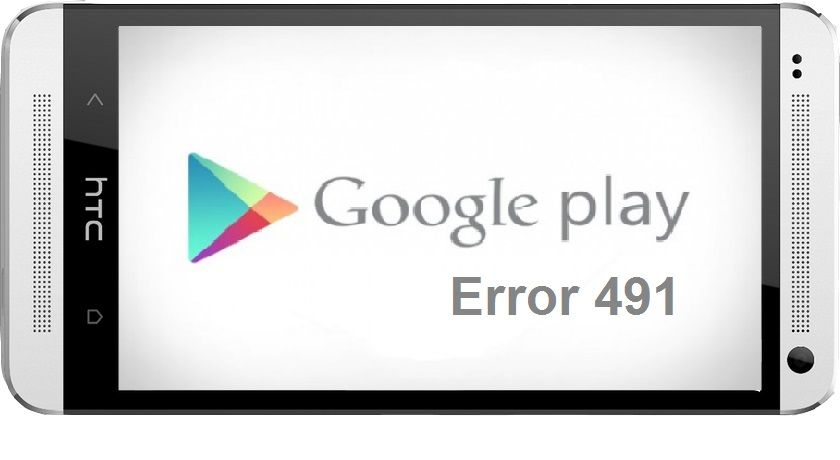
¡El código de error de Google Play 491 parece haber aparecido de la nada! Nadie lo vio venir y nadie supo qué hacer cuando apareció por primera vez. Pero el impacto de todos los que lo experimentaron no pudo ser contenido y se tuvo que encontrar una solución.
Pero antes de poder buscar la solución, uno tenía que saber qué era, para empezar. ¿Qué era el código de error 491 en Google Play? ¿Qué lo estaba causando? ¿Fue permanente? ¿Cómo podría uno arreglarlo? ¿Era incluso algo que podría ser arreglado?
Muy pronto, se descubrió que la causa del temido código de error 491 en Google Play era bastante simple. Fue el resultado de una de las pocas posibilidades. Estas posibilidades son las siguientes:
Sin embargo, no tengas miedo. No importa la razón por la cual haya causado su código de error 491 en su dispositivo Android, hay algunos posibles soluciones que puedes probar para solucionarlo.
En un intento de facilitarle la vida a las víctimas pobres de 491 con el código de error de Google Plays, hemos enumerado las posibles soluciones de 8 sobre lo que puede hacer para resolver el código de error 491 en Google Play sin tener que llevar su dispositivo móvil a una reparación. o centro de servicio para arreglarlo.
Con un poco de suerte, una de estas soluciones 8 es todo lo que necesita hacer y le deseamos la mejor de las suertes. Sin embargo, recuerde que si nuestra primera solución no funciona, simplemente continúe con la siguiente hasta que encuentre la solución adecuada para usted.
Si al final ninguna de estas soluciones funciona, no se preocupe demasiado y definitivamente no tire su teléfono. Siempre se puede hacer algo.
Aquí están nuestros mejores Soluciones 8 sobre cómo corregir el código de error 491 en la tienda Google Play.
Si cuando recibe la notificación de que su teléfono o tableta está sufriendo el error 491, una de las mejores cosas que puede hacer por usted mismo para librarse de este problema es reiniciar su dispositivo.
Para reiniciar, todo lo que tiene que hacer es mantener presionado el botón de encendido durante un período prolongado de tiempo y luego simplemente seleccionar reiniciar. Hay una serie de casos que han reportado que el problema desapareció simplemente haciendo esta tarea fácil.
Esta tarea puede parecer desalentadora para un usuario que no está muy familiarizado con las computadoras y la tecnología, pero en realidad es bastante simple y se puede lograr siguiendo unos pocos pasos. Consulte estos pasos a continuación y pronto puede encontrarse sin problemas o con un código de error 491.
Como una sugerencia adicional adicional a lo que también podría ayudar a resolver este problema, si también tiene Google Service Framework descargado e instalado en su teléfono móvil Android, también puede borrar su caché y sus datos.
Ahora que ha borrado con éxito sus datos y su caché, diríjase nuevamente a Google Play Store y verifique si puede instalar y / o descargar un juego o una aplicación. Si continúa experimentando el código de error 491 después de haber hecho todo esto, simplemente pase a la siguiente solución posible.
A veces funciona solo para desinstalar las actualizaciones en Google Play Store y Google Play Services. Una vez más, es una tarea relativamente simple de realizar y no consumirá demasiado tiempo. Por favor, siga los pasos a continuación para manejar con éxito esta tarea.
Si la solución #3 continúa sin funcionar después de intentar descargar una nueva aplicación o juego, no se preocupe. Quizás la solución #4 sea más adecuada para usted.
Dado que es posible que la cuenta de Google en primer lugar esté causando el problema, puede ser útil eliminar su cuenta de Google por completo.
Sé que esto suena como una solución terrible, o peor aún, no hay ninguna solución, pero al eliminar su cuenta de Google, eso no significa que no pueda o no deba descargarla y agregarla nuevamente.
Pero primero, ¡asegúrese de reiniciar su teléfono o tableta Android primero! De lo contrario, puede ser un esfuerzo inútil. Aquí están los pasos simples para eliminar su cuenta de Google.
Una cantidad bastante grande de usuarios ha informado de una experiencia de descarga y actualización sin problemas después de haber realizado el paso anterior.
Sin embargo, también se puede observar que para otros usuarios, no han tenido problemas con las descargas, instalaciones o actualizaciones de Google Play Store después de haber cambiado a una cuenta de Google nueva o diferente.
Si después de intentar deshacerte del código de error 491 a través de los pasos anteriores, lo siguiente que puedes hacer es restablecer las preferencias en tus aplicaciones. Para hacerlo, echa un vistazo a estos sencillos clics a continuación.
Al hacer esto, restablecerá sus preferencias con sus aplicaciones, pero no borrará los datos de su teléfono o dispositivo Android.
La gente también LeerUna guía sobre cómo resolver el código de error 920 en AndroidUna guía sobre cómo corregir el error de Google Play 927
Esta sección puede ser un poco más técnica, pero si entiende y puede seguir los sencillos pasos anteriores, tampoco tendrá problemas con este paso. Puede que sea un poco menos familiar, pero los pasos son igual de fáciles y no más confusión.
La razón por la que esto está incluso en esta lista es que al eliminar su APN, realmente podría ayudar a detener el código de error 491 en su Google Play Store.
Esta solución es bastante simple, especialmente si sigues estos sencillos pasos. Con suerte, esta será la última de las soluciones que deberá cumplir para que su teléfono o tableta Android vuelva a funcionar normalmente. Pruébelo y vea por sí mismo cómo esto podría haber sido todo lo que tenía que hacer desde el comienzo del problema.
Una vez que haya realizado esta selección, ahora podrá descargar aplicaciones y juegos de fuentes distintas a la de Google Play Store.
Desde aquí, puede descargar fácilmente el APK de Google Play Store desde casi cualquier lugar en Internet y, finalmente, instalar la aplicación en su teléfono o tableta Android.
Así que ya ha pasado por las diferentes opciones de soluciones de 7 y ninguna de ellas le ha funcionado. Debes estar bastante frustrado por ahora. Afortunadamente, estos pasos no llevan mucho tiempo y, más que eso, ¡usted ha podido eliminar cuáles no son los problemas! Que técnicamente es la mitad de la batalla.
Pero ahora lo preparamos para probar nuestra solución final de esta lista, que es realmente lo que todos preferiríamos evitar, pero considerando la complicación y la molestia de tener el código de error 491, pensamos que esta solución definitiva definitivamente vale la pena.
Estos son los pasos simples sobre cómo realizar un restablecimiento de fábrica en su teléfono o tableta Android. Tenga en cuenta que al hacer esto, eliminará todos sus datos, así como todos los ajustes que haya programado en su dispositivo.
Antes de seguir los pasos que se enumeran a continuación, es posible que desee tomarse un momento para hacer una copia de seguridad de todos sus datos, o al menos de los importantes, de esa manera puede volver a ponerlos en su dispositivo después de haber completado el proceso de restablecimiento de fábrica.
Una vez que haya completado el proceso de restablecimiento de fábrica de su dispositivo, reinicie su dispositivo y verifique si el código de error 491 en Google Play Store finalmente se ha resuelto. ¡Buena suerte!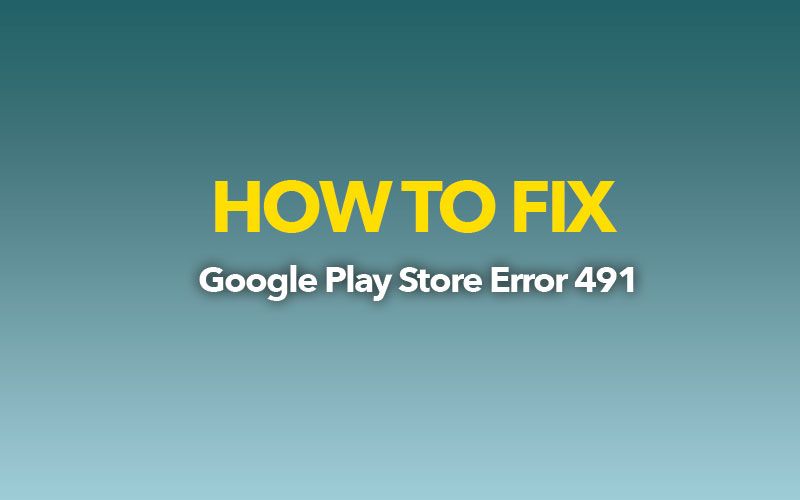
Sí, es cierto que Google Play Store no siempre ha satisfecho a sus usuarios con sus servicios. Ocurrió en una o dos ocasiones, o tres, que Google Play Store ha tenido su parte de problemas y, como resultado, ha incluido un código de error.
Afortunadamente, la mayoría de los problemas se pueden resolver simplemente borrando los datos de su caché, pero a veces el problema es un poco más serio y simplemente borrarlo no es suficiente.
Pero hay soluciones y nos gustaría enumerar las soluciones básicas de 3 en las que puede trabajar en caso de que tenga problemas con su Google Play Store. Aquí están:
A medida que sucede y funciona, Google Play Store depende en gran medida de qué otros procesos estén funcionando silenciosamente en segundo plano.
Entonces, cuando un usuario necesita limpiar Google Play Store, también es aconsejable hacer lo mismo con sus Servicios de Google y con los Servicios de Marco de Google. Como bono adicional, también puede optar por borrar sus datos del Administrador de descargas.
Una vez que esto se haya logrado, reinicie su teléfono o tableta con Android e intente instalar una nueva aplicación o actualizar una aplicación descargada previamente. Un recordatorio amistoso, puede que tenga que ingresar su información de inicio de sesión una vez más.
Aquí está el paso a paso sobre cómo lograr esto.
Uno de los problemas más comunes del uso de Google Play Store no reside en Google en absoluto. A veces, el problema que está experimentando tiene todo que ver con su conexión a Internet.
Puede ser informativo saber y recordar que una aplicación no se instalará si la conexión a Internet no es muy buena. A menudo, una mala conexión a internet es el resultado del uso de datos móviles. Por lo tanto, es útil tener en cuenta que es posible que desee cambiar a una conexión Wifi segura que sea más confiable que la de sus datos móviles.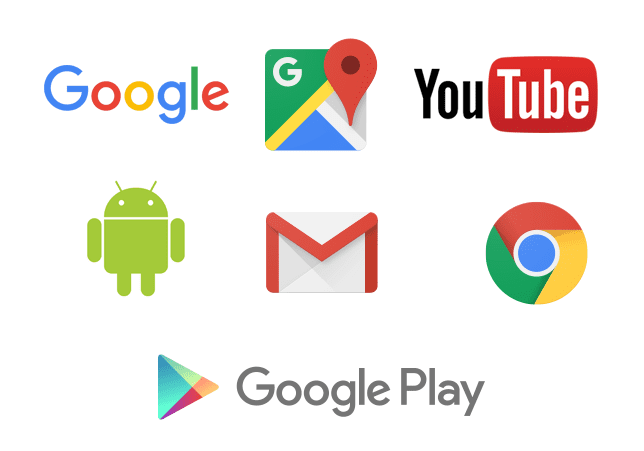
Esta no es definitivamente nuestra primera opción, ya que al hacerlo, está eliminando sus datos personales, así como los mensajes y otros datos, pero definitivamente es una opción que vale la pena si continúa experimentando problemas con su dispositivo Android.
Además, actualizar, eliminar y volver a instalar son relativamente fáciles de lograr y volver a iniciar sesión no es realmente lo peor.
Para hacer esto, siga los sencillos pasos que se detallan a continuación.
En este punto, deberá reiniciar su dispositivo y luego volver al menú de cuentas para volver a iniciar sesión en su información.
El código de error 491 en Google Play Store realmente es un dolor de cabeza y nos detiene en seco cuando estamos más entusiasmados con nuestros dispositivos Android.
Este inconveniente seguramente nos puede molestar, pero en una nota positiva, es genial saber que hay algo que podemos hacer al respecto y que no estamos completamente atascados e incapaces de hacer nada ante una situación tan grave.
Esperamos que pueda ordenar su teléfono o tableta Android y que este artículo le haya ayudado a salir del código de error 491.
Comentario
Comentario
FoneDog Android Toolkit
Restaurar archivos borrados de teléfonos Android y tabletas.
descarga gratuita descarga gratuitaHistorias de personas
/
InteresanteOPACO
/
SIMPLEDificil
Gracias. Aquí tienes tu elección:
Excellent
Comentarios: 4.6 / 5 (Basado en: 60 El número de comentarios)